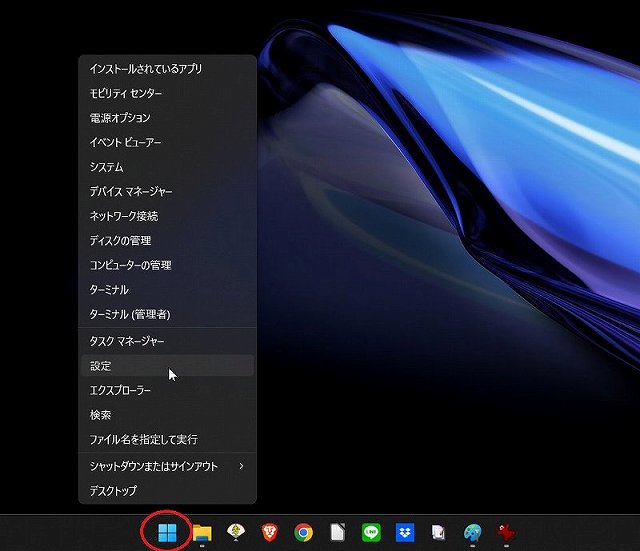
Windows 11 の場合
ここでは、Windows 11 でフランス語を使えるようにするための設定方法を説明することにします。
キーボードは「フランス語カナダ(レガシ)」を選ぶことにします。日本で通常使われているキーボードとの相性と、フランス語のアクサン記号の入力にしやすさは、これが一番だと思うからです。
他の言語を使いたい人も、以下の説明を参考にすれば、自分で設定ができるでしょう。
パソコンを起動しログオンすると、「デスクトップ」画面(下のような)がでてきます。
画面、中央下の「Windowsロゴマーク」ボタンを「右クリック」(マウスの右側のボタンをクリック)し、設定を選ぶ。
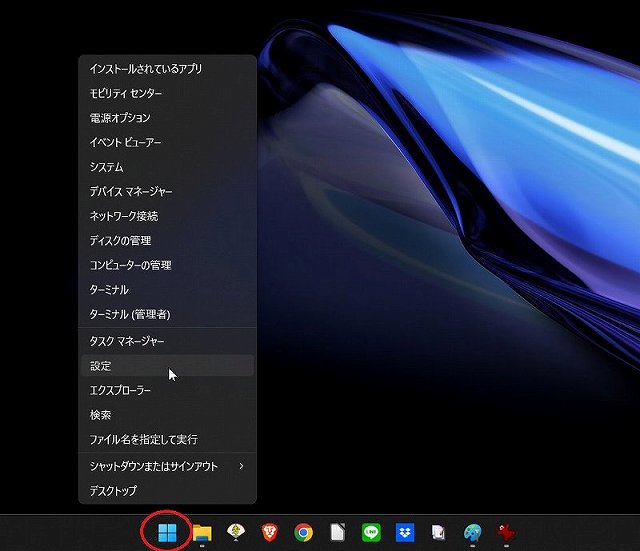
「時刻と言語」を選ぶ。
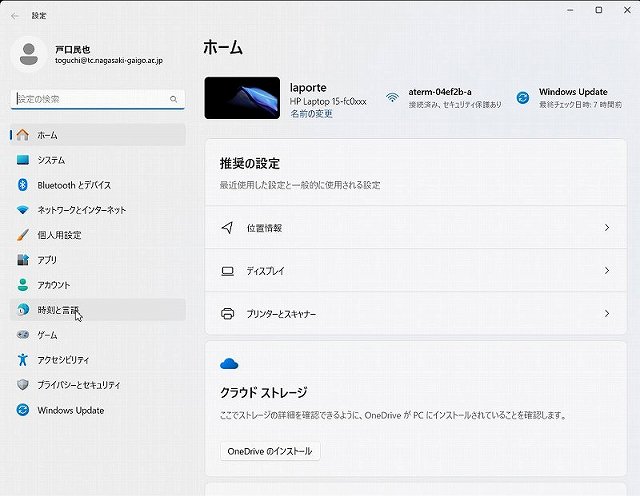
「時刻と言語」が開いたら、「言語と地域」を選ぶ。
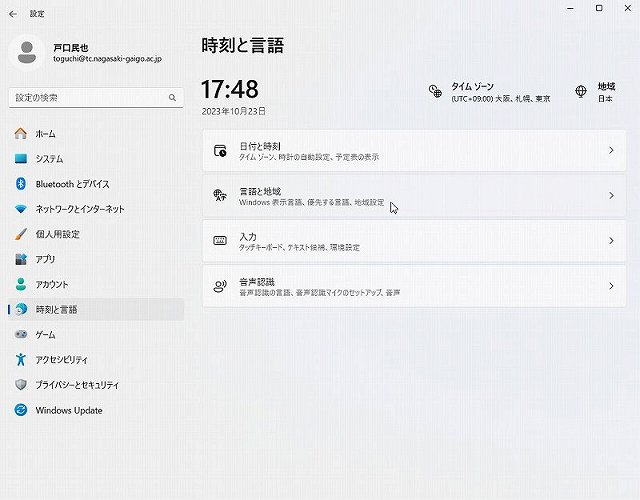
次のような画面が現れるので、「言語の追加」を選ぶ。
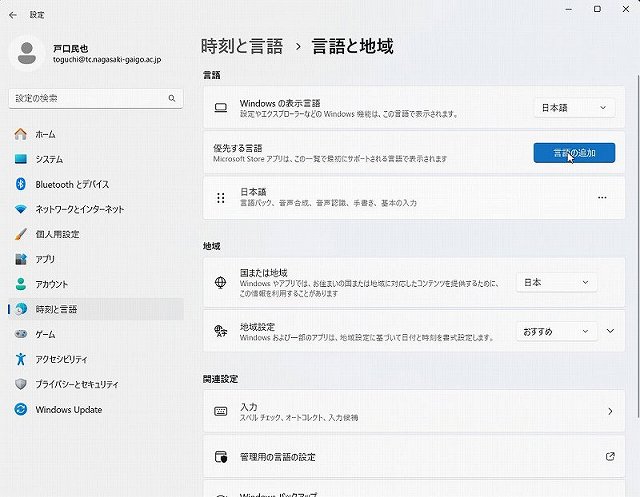
インストールする言語で「フランス語」と入力し、「フランス語(カナダ)」を選ぶ。
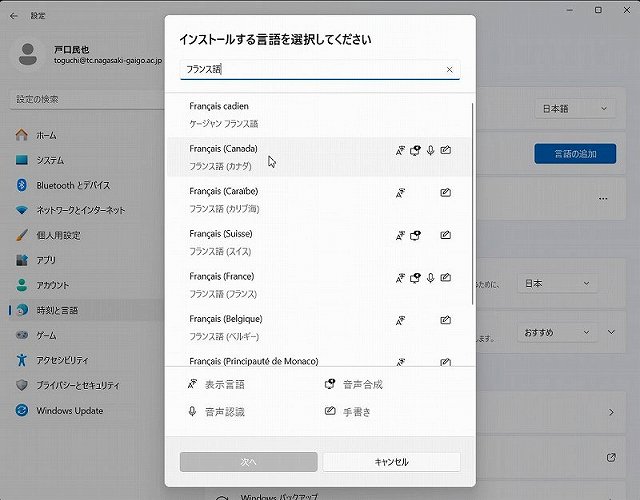
「フランス語(カナダ)」を選んだら、画面下の「次へ」をクリックする。
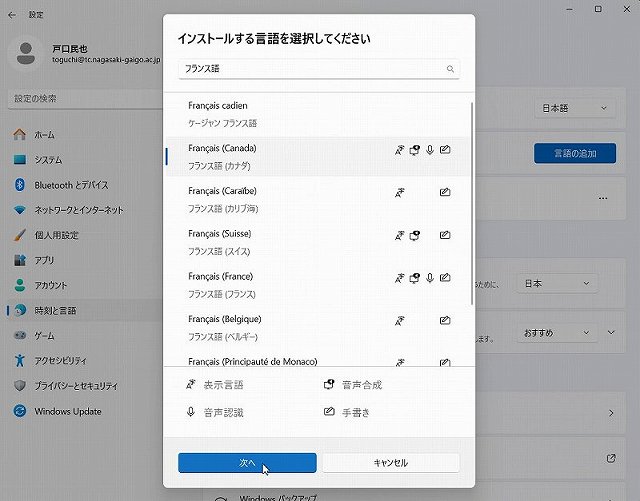
「インストール」をクリックする。
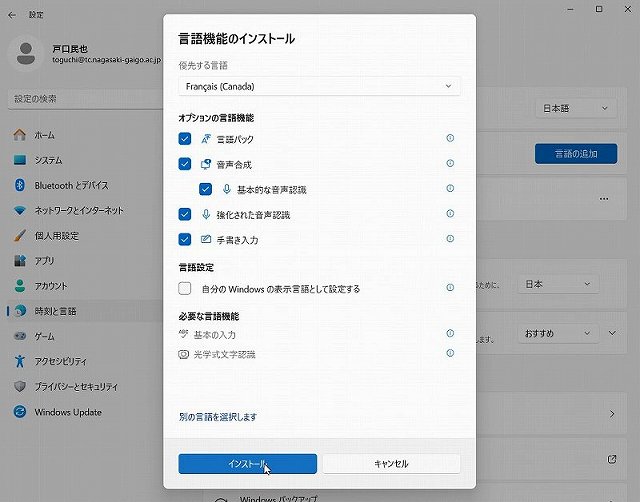
この画面のまましばらく待ち・・・
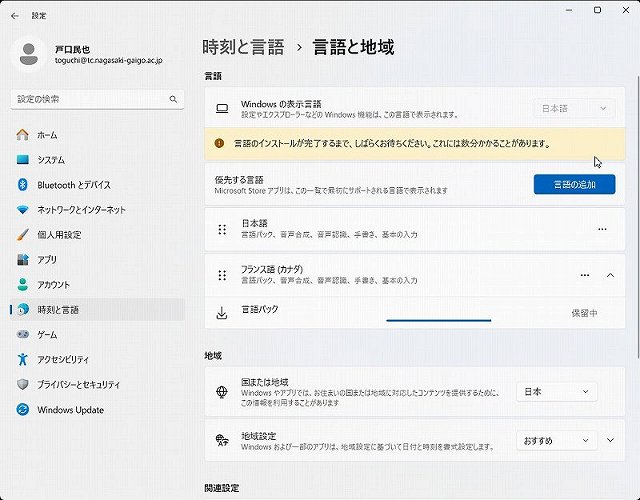
インストールが終わってこの画面に変わったら、「フランス語(カナダ)」の右端にある「・・・」をクリックする。
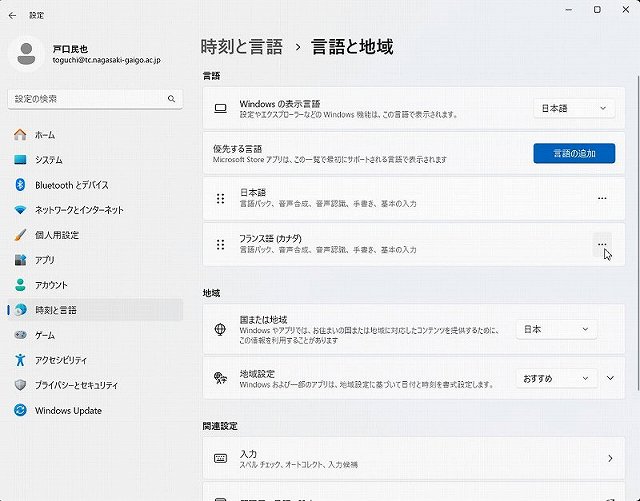
この画面に変わったら、画面を下の方にスクロールして・・・
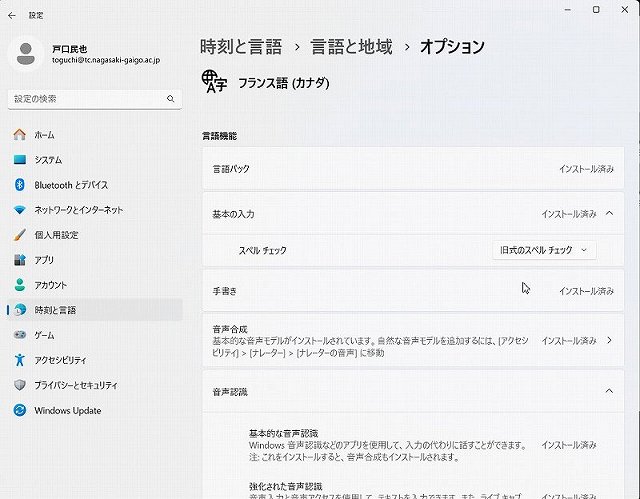
「インストールされているキーボード」から「キーボードの追加」を選ぶ。
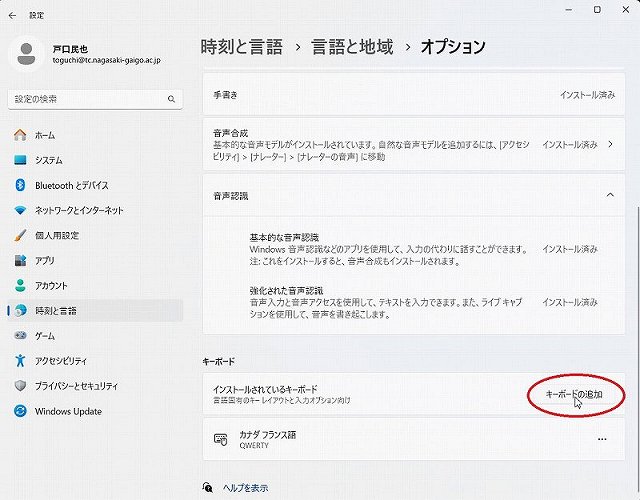
「カナダ フランス語(レガシ)」を選ぶ。
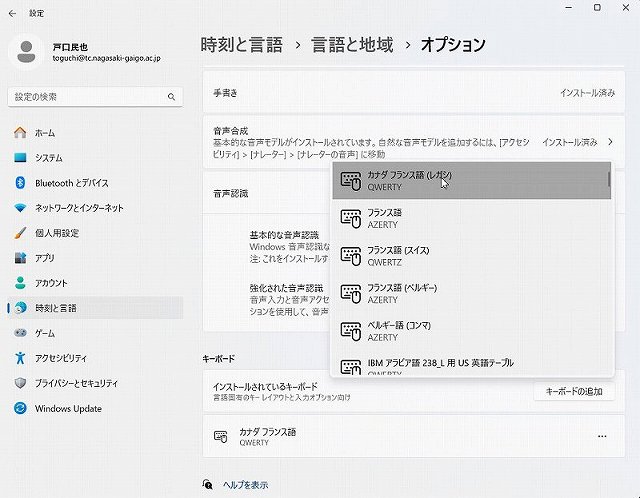
「カナダ フランス語(レガシ)」がインストールされていることを確認して、その上にある「カナダ フランス語」の右端の「…」をクリックする。
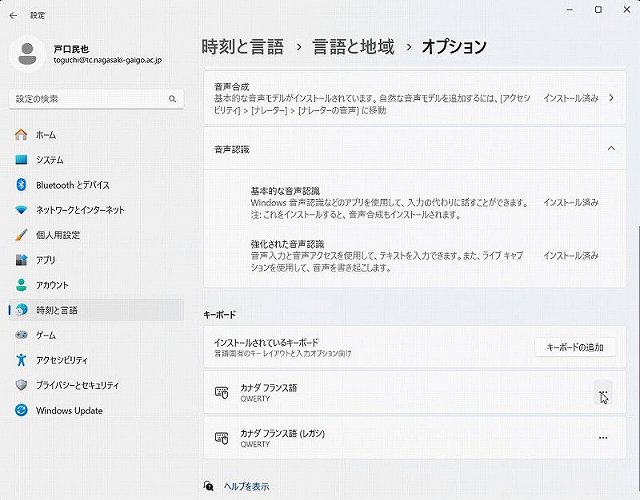
「削除」をクリックし・・・
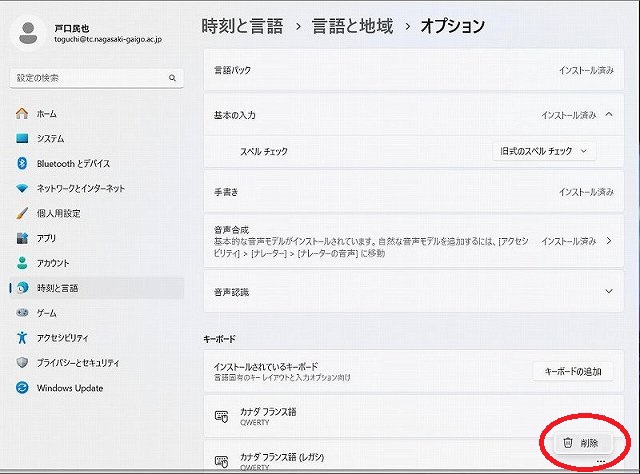
この画面のように「カナダ フランス語(レガシ)」だけが残ったら終了です。
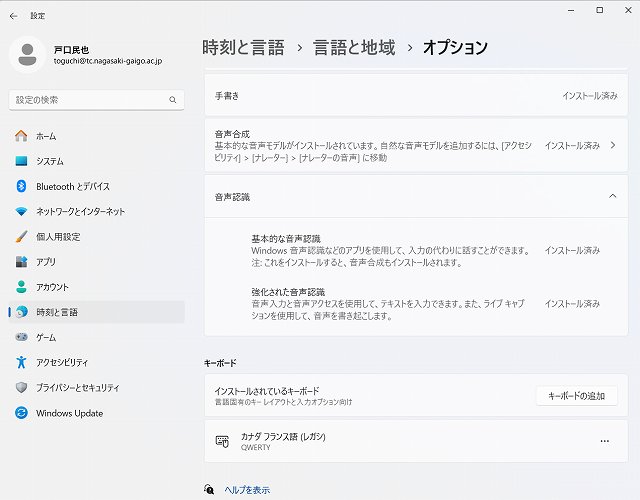
ここまで終わったところで、入力言語の切り替え(日本語とフランス語の切り替え)について確認してみましょう。
モニター画面の右下を見てみましょう。日本語入力のときは次のようになっています。
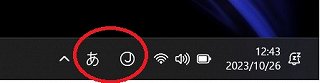 あるいは
あるいは 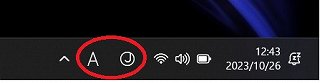
キーボード最下段、左側の「Alt」キーを押しながら「Shift」(右左どちらの「Shift」でも良い)キーを押すと、次のように変わるはずです。
(略して「左Alt+Shift」と言う)
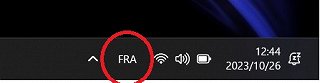
このように、「左Alt+Shift」でキーボードを「日本語」→「フランス語」→「日本語」→「フランス語」と切り替えることができます。